Xbox 360 錯誤代碼 8015000a [修復]
![Xbox 360 錯誤代碼 8015000a [修復]](https://cdn.thewindowsclub.blog/wp-content/uploads/2023/10/xbox-360-error-code-8015000a-fix-1-640x375.webp)
在本文中,我們將向您展示一些解決Xbox 360 錯誤代碼 8015000a 的修復方法。完整的錯誤訊息是:
抱歉,目前無法下載您的 Xbox Live 檔案。稍後再試。
或者
抱歉,您的 Xbox Live 檔案現在無法下載。稍後再試。
![Xbox 360 錯誤代碼 8015000a [修復] Xbox 360 錯誤代碼 8015000a [修復]](https://cdn.thewindowsclub.blog/wp-content/uploads/2023/10/xbox-360-error-code-8015000a-fix.webp)
Xbox 上的代碼 8015000a 是什麼?
通常,當您嘗試在 Xbox 360 上下載個人資料時,會出現此錯誤。導致此問題的因素可能有很多,但最常見的因素包括伺服器問題、網路連線問題等。
Xbox 360 錯誤代碼 8015000a [修復]
由於伺服器問題,可能會出現 Xbox 360 錯誤代碼 8015000a。在執行任何故障排除步驟之前檢查 Xbox 伺服器是否有問題。它將向您顯示不同 Xbox 服務的即時狀態,例如裝置和網路、雲端遊戲和遠端遊戲等。
如果 Xbox 端一切正常,以下解決方案將協助您修復 Xbox 錯誤代碼 8015000a。
- 重新啟動您的 WiFi 路由器
- 刷新您的 DNS 快取
- 清除您的 Xbox 快取
- 刪除損壞的 Xbox 設定文件
- 將您的 Xbox 主機重設為原廠設置

1]重新啟動您的 WiFi 路由器

互聯網是導致此錯誤的最常見原因之一。我們建議您重新啟動 WiFi 路由器。它將修復臨時故障。檢查下面提到的步驟以重新啟動 Wi-Fi 路由器。
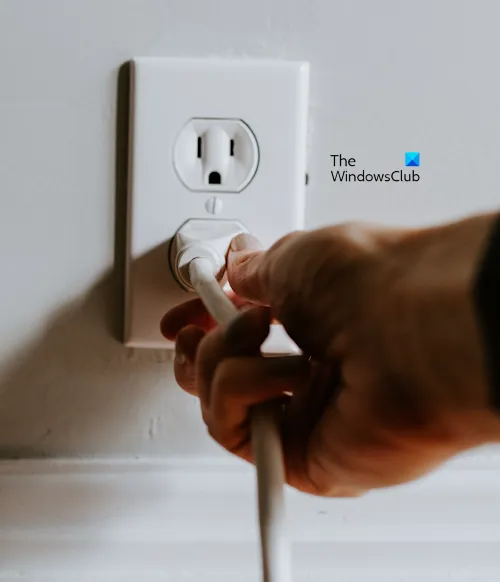
- 從路由器上拔下電源適配器。
- 等待幾分鐘。
- 將電源供應器重新插入路由器。
- 等待路由器啟動並連接到網際網路。
嘗試下載您的個人資料並檢查它是否帶來任何更改。
2]刷新你的DNS快取
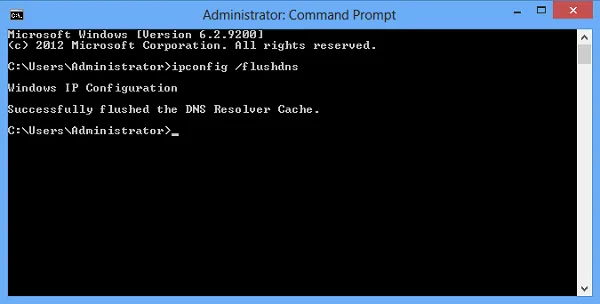
刷新您的 DNS 快取![]()
3]清除你的Xbox快取
清除Xbox 主機的快取有助於解決許多問題。我們建議您執行此操作。它將刪除儲存在控制台上的暫時或損壞的資料。以下步驟將指導您執行此操作。
- 按下Xbox 控制器上的「指南」按鈕前往「設定」 。
- 選擇系統設定。
- 選擇儲存。
- 反白但不選擇儲存設備,然後按控制器上的Y按鈕查看設備選項。
- 在「裝置選項」畫面上,選擇「清除系統快取」。
- 選擇是。
清除系統快取後,您將返回儲存裝置畫面。若要返回 Xbox Home,請按下「指南」按鈕。現在,檢查您是否可以下載您的個人資料。
4]刪除損壞的Xbox設定檔

- 按下Xbox 控制器上的「指南」按鈕。
- 轉到“設定”。
- 選擇系統。
- 選擇儲存。
- 選擇儲存損壞的設定檔的儲存設備。
- 選擇玩家設定檔。
- 選擇損壞的設定檔。
- 按下控制器上的Y按鈕。
- 選擇刪除並選擇僅刪除設定檔。
此操作只會刪除您的個人資料,而不會完整刪除您已儲存的遊戲和成就。
5]將您的 Xbox 主機重設為原廠設置
將 Xbox 主機重設為原廠設定也可能有助於解決此錯誤。此操作可能會也可能不會刪除您在 Xbox 360 上的數據,具體取決於您在此過程中選擇的選項。請按照下面提到的步驟解決此問題。
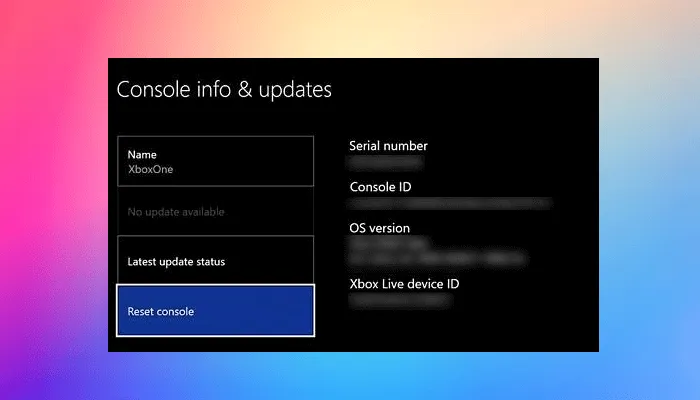
- 按Xbox 按鈕開啟指南。
- 選擇“設定檔和系統”>“設定”>“系統”>“控制台資訊”。
- 選擇重置控制台。
- 在重置控制台螢幕上。
- 選擇重置並保留我的遊戲和應用程式。
就是這樣。我希望上述解決方案可以幫助您解決您的問題。
所有 Xbox 360 WiFi 都相容嗎?
不,並非所有 Xbox 360 主機都相容於 Wi-Fi。只有 Xbox 360 S 和 Xbox 360 E 主機內建 WiFi。原始 Xbox 360 主機沒有內建 WiFi,但您可以使用 Xbox 360 無線網路介面卡將其連接到 WiFi 網路。如果將轉接器連接到 Xbox 360 S 主機,它將停用主機的內部無線 N 功能。



發佈留言